| Remote Console远程控制台介绍 Remote Console是iLO集成的一部分,它的主要特色是远端的虚拟化环境,免除我们必须在服务器前依赖显示器,鼠标键盘的主动控制。虚拟化这里主要讲解BIOS,Intelligent Provisioning(远端OS安装协助安装),ACU虚拟化磁盘管理三个部分 首先我们在iLO页面进入到Remote Console,基于不同的浏览器,Remote Console提供了。.NET Framework和JAVA两种版本,实际操作时在IE下的Framework版本较为稳定,windows注意安装最低要求的Framework版本 Remote Console远端控制台窗口,这是一个独立的应用,非浏览器 我们看到的类如PC一样的正常启动画面 注意 (如果没有KEY激活ILO高级功能是没办法进行远控台安装系统的,欣慰的是JK全球购店家已经为我们赠送) 服务器启动过程都类似比较缓慢,期间要验证各个部件及控制器 在这里说明一下,GEN8出厂默认硬盘模式是RAID,如果不是特别必要,我建议大家用AHCI硬盘模式安装系统,对以后使用上比较方便灵活。 下面介绍下AHCI模式设置方法 画面底部有配置菜单,我们选择F9,进入BIOS 现在我们进入了GEN8的BIOS 我们现在选择第一选项 然后里面我们找到带SATA字样的选项 如图 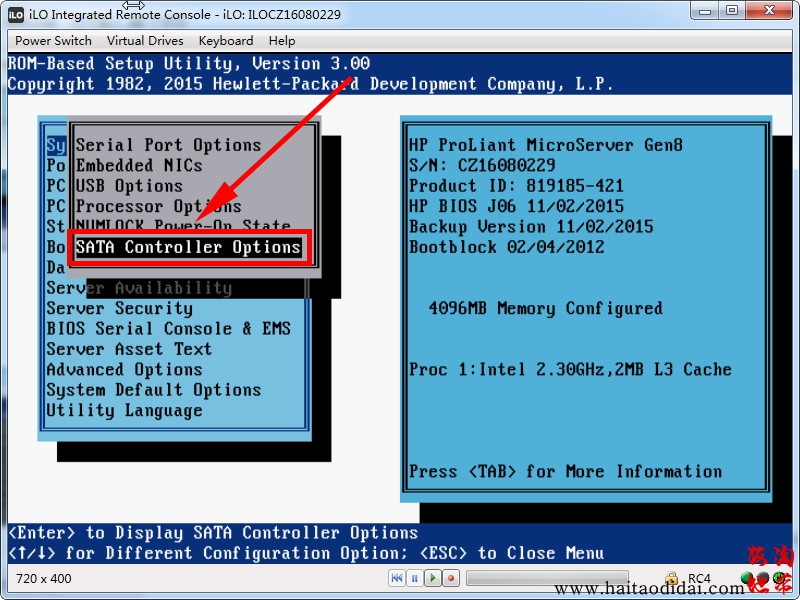 点回车进入 大概需要点三次回车进入下个选项,找到AHIC选项选定后点回车 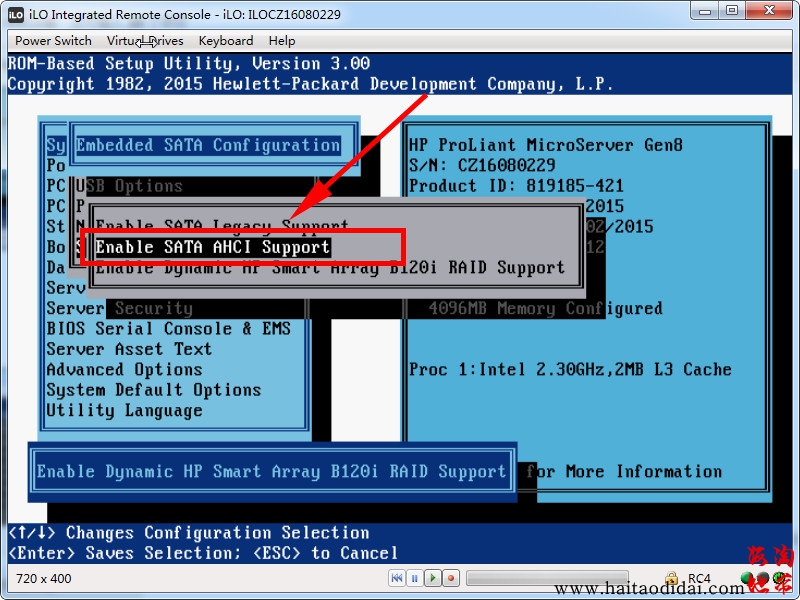 最后设置后按F10保存退出 使用ILO远控台安装系统的方法 开机自检听到滴滴声音通过后,请按照图示挂载你下载原版的ISO系统(注意服务器系统不可以使用修改版的系统以免造成运行不稳定等情况)挂载成功后会自动运行系统安装 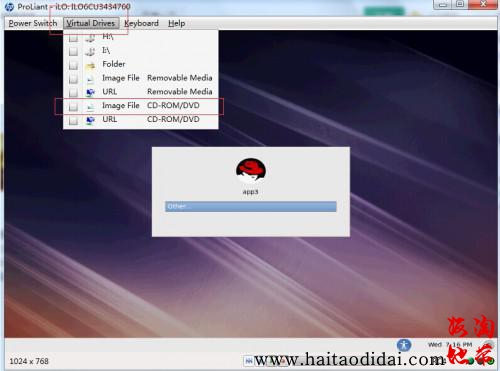 如果没有自动运行安装系统 你可以使用重启服务器让它执行系统安装 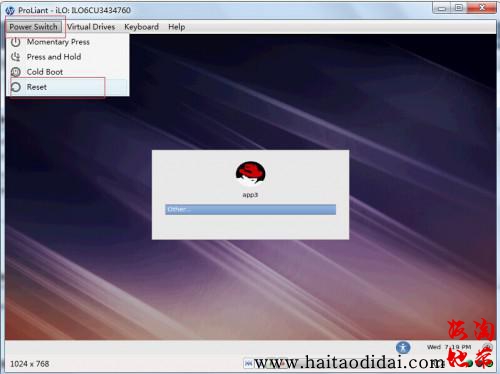 这个就是大家熟悉的安装界面了 同时控制台还支持Intelligent Provisioning,远端OS安装协助,重启后我们选择F10,进入Intelligent Provisioning 转入了Intelligent Provisioning启动界面 初始化语言和网络配置 开始配置安装 初始化安装OS前,我们还可以配置RAID磁盘阵列(如果你需要用到RAID硬盘模式的话) 如果做RAID硬盘模式就请绕过上面说到的AHCI设置 下一步后会转入ACU管理界面 选择控制器后创建阵列 |
本次安装了4颗硬盘,全部勾选 创建逻辑盘 原生控制器支持raid0和raid1+0模式,如果需要扩展更多阵列模式,需要购置单独的阵列卡(控制器) 做好的raid1+0阵列 退出ACU后就可以继续OS的安装步骤了 到此为止Remote Console远端控制台就介绍完毕了,我们看到Remote Console确实实现了虚拟化的控制器的公用,对于远程部署提供了智能化的方案。 远端安装Win Server 2012 也许对于大部分人来说,安装操作系统OS是家常便饭,但是借助Remote Console和Intelligent Provisioning远端安装也具备一定的特色操作性。 本次举例安装的Windows Server Standard 2012 R2,在安装之前,演示的Intelligent Provisioning的语言为英文,个人也可以切换成中文 选择推荐选项,集成化配置和驱动,安装介质可以选择光盘,网络,FTP,USB等 验证安装介质 验证成功 核对信息 格式化磁盘 拷贝需要的驱动包和应用集成 自动重启 选择版本 这个就是大家熟悉的安装界面了 结束安装 重启 设置管理员密码 Intelligent Provisioning的优势在此体现了,自动配置优化和驱动集成,对于一台标准化Server来说,这样的设计对于小型企业或者个人的简单部署往往是事半功倍的,因为Server的驱动配置往往是让人比较困扰的,而驱动的正常配置更是OS稳定运作的基础。 配置好网卡IP及开启远程桌面,我们就可以使用更加高效的Windows远程桌面来管理了 你的MicroServer之旅由此开始展开 ODX卸载式传输 标准的复制操作是先读取服务器上的数据,经过缓冲,再写入另一个存储卷。ODX通过把整个业务流程卸载到存储阵列上并使用读取操作的标记,整个过程不用缓冲。这样可以缩短CPU周期。 而Synology的DSM4.3开始,对于ODX开始支持,终端Windows Server 2012开始支持 挂载目标 传输实例 iLO app 本论坛已经提供了下载请自行下载 前面讲到Remote Console控制台的便捷性,但是除了基于桌面的应用方式,HP还有iLO的app,这样远程虚拟化维护范围可以更加扩展开 app的控制台列表 完全硬件虚拟化的开机 自检画面 windows启动 登陆界面 进入桌面 在OS启动好以后,我们就可以换用其他更加高效和方便的远程app来管理了,类如Pocket Cloud,同时支持VNC和RDP协议 更多的控制参数 ESXi-硬件篇 在前面的拆解篇我们看到了GEN8的高扩充性,那么作为一台MicroServer准服务器,自然要发挥其最大的潜能,以ESXi方案为核心,架设异步架构的多元OS运算服务,挖掘最大的潜能。 本次升级的方案如下: CPU:E3 1265L V2 (基于Lvy Bridge架构,22nm工艺,主频2.5Ghz,热功耗45W,虚拟化VT技术支持) 内存:HP DDR3 8GB x 2 ecc(669324-B21) SSD:Plextor PX-M5Pro 256G (作为虚拟机OS系统池加速) 连接线:电源软驱4PIN转接SATA线,SATA数据线 E3-1265L正式版 为什么选择这枚45W功耗的CPU,我想这个原装的非标接口的散热器就是原因之一 金士顿 DDR3 8GB ecc 
Plextor SSD PX-265M5Pro 就位 SATA接入(主板预留的SATA2光驱位) 顶部的空间比较合适,预置理线架,薄型光驱位的几个卡片,SSD可以轻松就位 |
8.jpg (65.31 KB, 下载次数: 273)

9.jpg (61.64 KB, 下载次数: 272)

快照1.jpg (284.96 KB, 下载次数: 272)

快照2.jpg (287.08 KB, 下载次数: 275)

DSC_8631.JPG (141.58 KB, 下载次数: 249)


 :):):):):):):):):):):):):)
:):):):):):):):):):):):):) :):):):):):)
:):):):):):)
 :lol:lol:lol:lol:lol:lol:lol:lol:lol:lol:lol:lol:lol:lol:lol:lol:lol:lol:lol:lol:lol:lol:lol:lol:lol:lol:lol:lol:lol:lol:lol:lol:lol:lol:lol:lol:lol:lol:lol
:lol:lol:lol:lol:lol:lol:lol:lol:lol:lol:lol:lol:lol:lol:lol:lol:lol:lol:lol:lol:lol:lol:lol:lol:lol:lol:lol:lol:lol:lol:lol:lol:lol:lol:lol:lol:lol:lol:lol :dizzy:
:dizzy: yr
yr | 欢迎光临 维塔斯科技 (http://www.8x6x.com/) | Powered by Discuz! X3.2 |